
"Gestor de tasques" al sistema operatiu Windows 7 sovint arriba a l'ajut d'usuaris habituals. A través d'ella, no només podeu veure la llista de processos actius i de càrrega en components, sinó completar el funcionament de programes innecessaris o, al contrari, executar l'execució de determinades utilitats. No obstant això, de vegades en intentar obrir aquest menú, l'usuari s'enfronta a un problema. Apareix un error a la pantalla sobre la impossibilitat d'implementar aquesta acció o simplement passar res. Avui volem considerar els mètodes de resolució d'aquest problema.
Resolem problemes amb el llançament del gestor de tasques a Windows 7
Sovint, el problema derivat de fallades del sistema o danys a determinats fitxers. Els mètodes següents implicaran una correcció d'aquestes situacions. A més, demostrarem exemples del llançament alternatiu del "gestor de tasques" i explicarem sobre el canvi dels seus paràmetres a través del menú de configuració corresponent.Mètode 1: Execució d'opcions alternatives
Anem a excloure immediatament la causa dels usuaris de la desatenció banal. Periòdicament, l'usuari no utilitza la clau de les claus ni entra a l'ordre equivocat per iniciar aplicacions estàndard, erròniament, que es trenquen. Això està passant amb el component considerat. Us aconsellem que estudieu detalladament el material de l'enllaç següent per esbrinar el tema de l'obertura de l'administrador de tasques. Si cap de les maneres disponibles funciona, podeu passar a l'ús de solucions que es discutiran a continuació.
Llegiu-ne més: executeu "Gestor de tasques" a Windows 7
Mètode 2: comprovar el sistema de virus
A més, es recomana comprovar el sistema operatiu per a fitxers maliciosos per a la infecció, ja que molt sovint aquestes maltraccions provoquen virus. Això ajudarà a volar l'impacte dels objectes maliciosos, i en cas de detecció, serà capaç de corregir immediatament la dificultat sorgida, o per accelerar la seva solució amb la participació de les instruccions següents. Utilitzeu qualsevol eina convenient per escanejar i, a continuació, proveu d'executar el menú per diferents opcions. Si no es trobaven les amenaces ni després de la seva eliminació, res ha canviat, vegeu les maneres següents.Llegeix més:
Combatre els virus informàtics
Comprovació de l'ordinador per a virus sense antivirus
Mètode 3: Edició de polítiques locals
Tingueu en compte que l'opció amb l'edició d'una política de grup local és adequada no només en aquestes situacions en què el "gestor de tasques" va desaparèixer de la llista d'accions disponibles quan premeu la combinació estàndard Ctrl + Alt + del Key, però també amb qualsevol altra circumstància. El fet és que l'opció "Opcions d'acció després de prémer CTRL + Alt + Del", que es troba en aquest editor, es distribueix no només a aquest menú, sinó absolutament a tot el sistema operatiu, per tant, és necessari per comprovar aquest paràmetre.
Abans de començar les instruccions, especificarem que falta l'editor d'una política de grup local a Windows 7 Home bàsica / estesa i inicial, de manera que els usuaris d'aquestes assemblees necessiten moure immediatament Moda 4. , realitzant la mateixa configuració, però a través "Editor del registre" que és essencialment una versió complicada del següent menú.
- Després de convèncer-vos de donar suport a l'editor al vostre muntatge, executeu la utilitat "RUN" mantenint la combinació de tecles Win + R i, a continuació, introduïu el GPEDIT.msc allà i premeu la tecla Retorn.
- Al menú que s'obre, obriu "plantilles administratives", ubicades a la secció "Configuració de l'usuari".
- Obriu el directori "sistema".
- En ell, seleccioneu la secció "Opcions d'acció després de prémer Ctrl + Alt + Del", sobre la qual ja hem parlat anteriorment.
- Feu doble clic a l'opció "Suprimeix el gestor de tasques", que va aparèixer a la dreta. Espereu obrir la finestra de configuració.
- Definiu l'opció de paràmetre a "No especificada" i feu clic al botó Aplica.
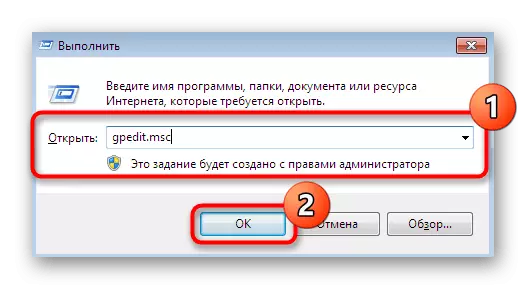
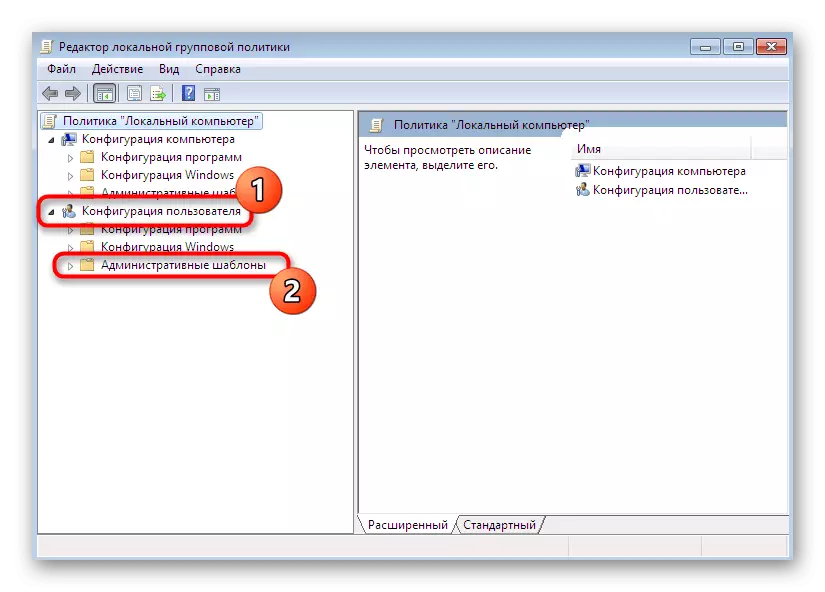
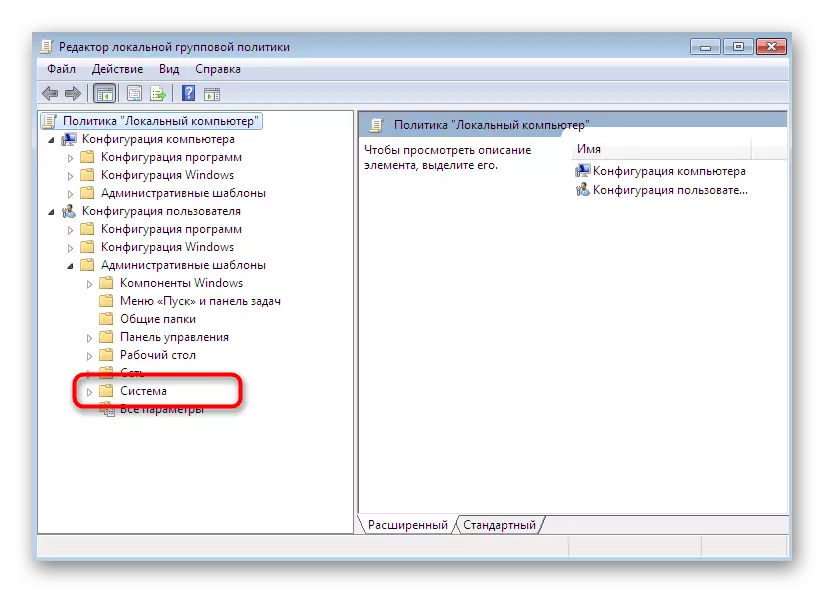
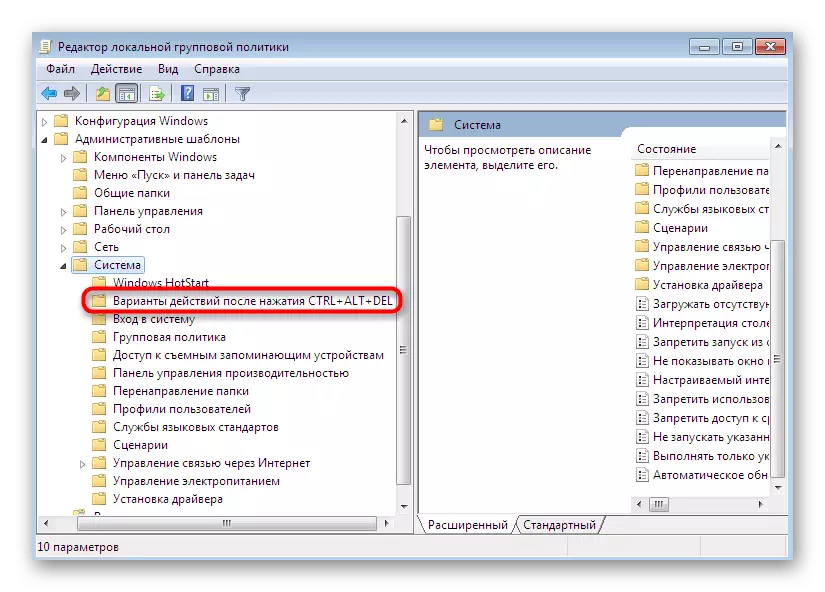
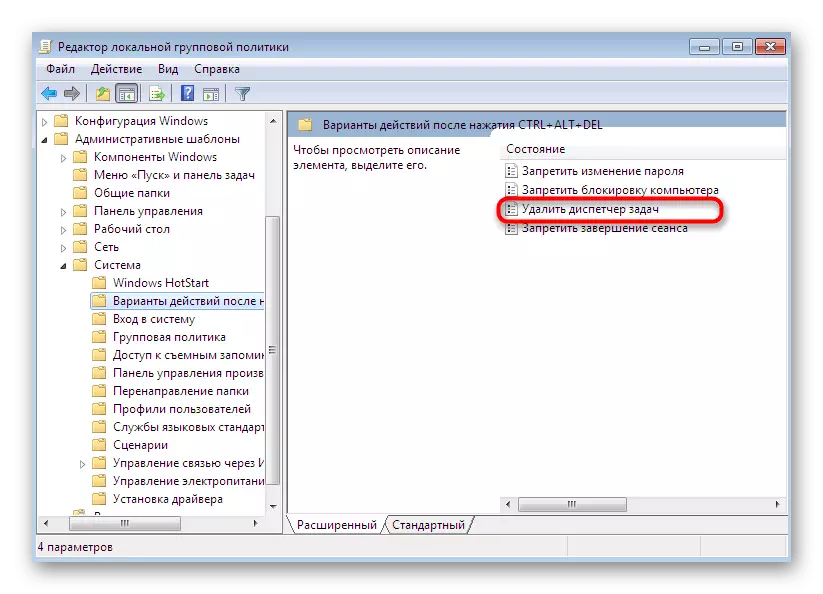
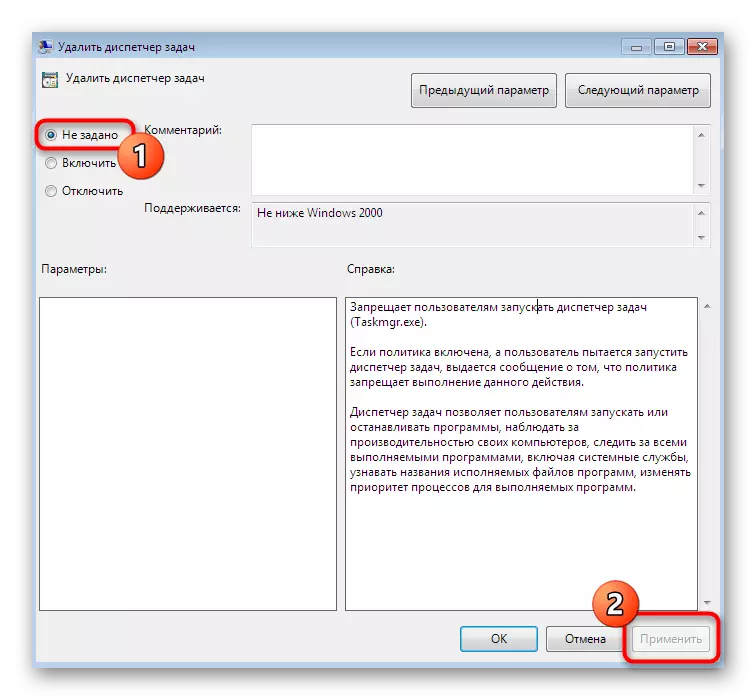
Després d'això, tots els canvis han d'entrar immediatament, ja que l'editor de polítiques de grup local no aplica la regla de la nova sessió. És a dir, ara ja podeu sentir-vos lliures de canviar a intents de llançar el gestor de tasques.
Mètode 4: Supressió d'un paràmetre a l'Editor del Registre
Aquesta opció és adequada per a aquells usuaris que no vulguin o no tinguin oportunitat d'utilitzar l'editor discutit anteriorment. Exactament les mateixes accions es realitzen a l'editor de registre, però tenen un algoritme lleugerament diferent. Aquí heu de trobar el paràmetre de forma independent a la llista de claus enorme i eliminar-la.
- Executeu la utilitat "Executa" (Win + R), on escriviu un regedit al camp d'entrada i premeu la tecla Enter per confirmar l'ordre.
- Es traslladarà a l'aplicació adequada. Aquí seguiu el camí de HKEY_CURRENT_USER. Programari de Microsoft Windows Polítiques d'actualitat.
- Col·loqueu el paràmetre anomenat "DistableTaskMgr" i feu clic dret sobre ell per mostrar el menú contextual.
- En ell, seleccioneu Suprimeix.

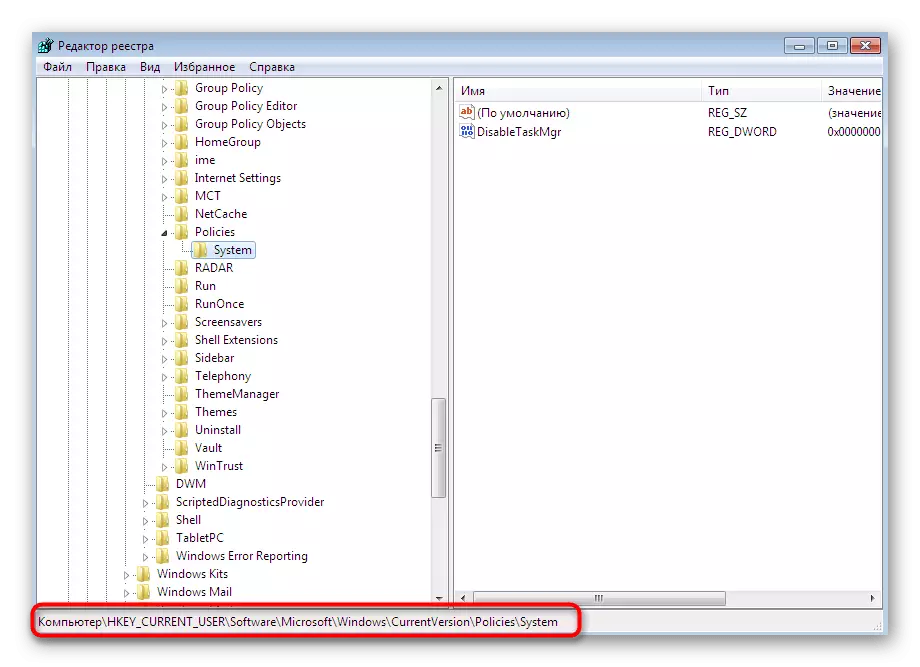
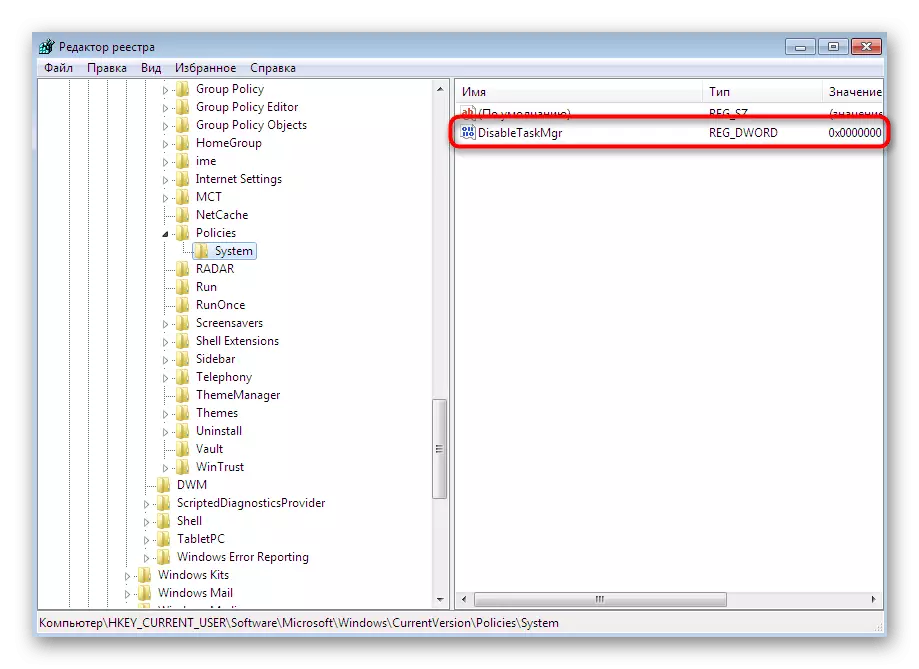
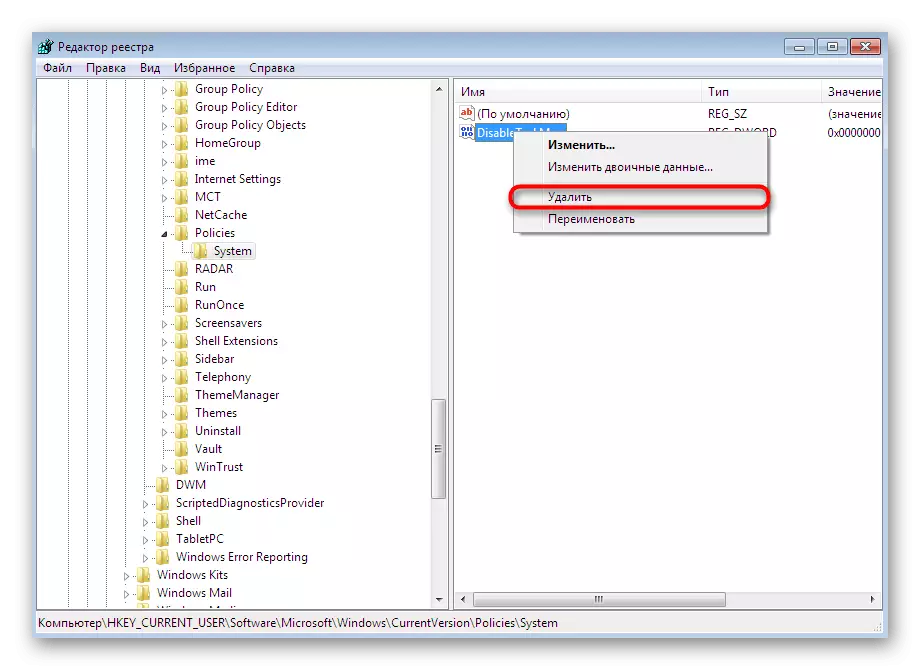
Al final d'aquesta operació, s'hauria de reiniciar un ordinador, ja que els canvis al registre només s'introdueixen en crear una nova sessió. A continuació, aneu a provar el llançament del gestor de tasques per garantir l'eficàcia o la ineficiència de la manipulació produïda.
Mètode 5: Supressió d'un paràmetre a través de la "línia d'ordres"
Implementar exactament la mateixa acció que es va mostrar anteriorment, és possible a través de la "línia d'ordres" si no teniu cap desig d'entrar al registre. Per fer-ho, només uns senzills passos.
- Obriu el "Inici", trobeu la consola allà i feu-hi clic a PCM.
- Al menú contextual que apareix, feu clic a "Executar l'administrador". Cal fer necessari, en cas contrari, editar el paràmetre no funcionarà.
- Introduïu el Reg Reg Software HKCU \ Programari de Microsoft Windows FarmstVersion Polítiques System / V desactiveTaskMgr i premeu Retorn per activar-lo.
- Quan aparegui un avís sobre una eliminació irrevocable del paràmetre, confirmeu les vostres intencions, anotant la lletra "Y" i torneu a prémer l'entrada.
- L'èxit de l'operació notificarà un missatge de consola separat.
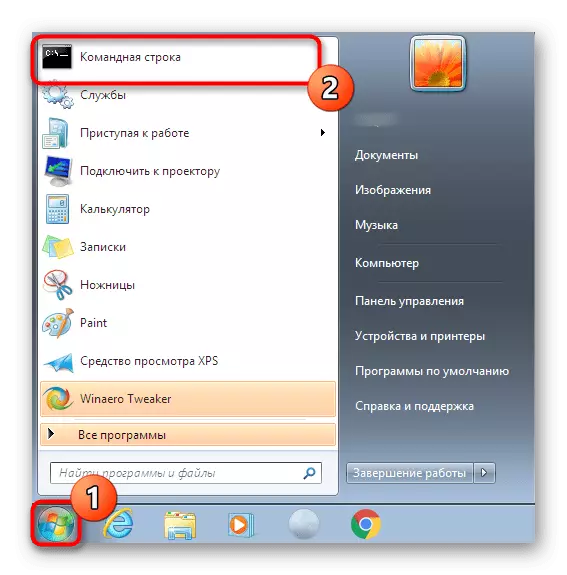
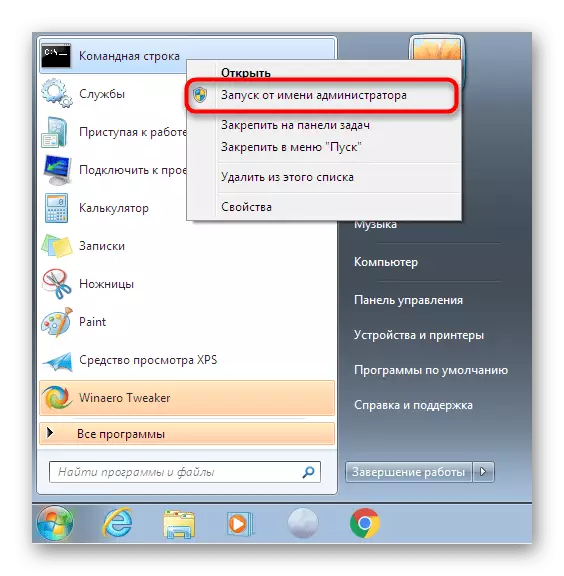
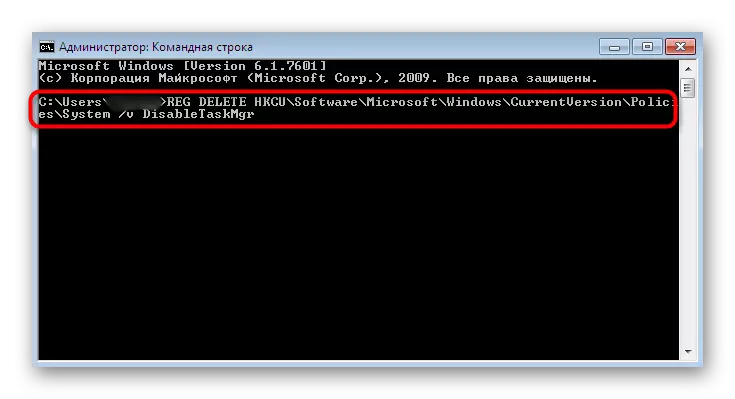
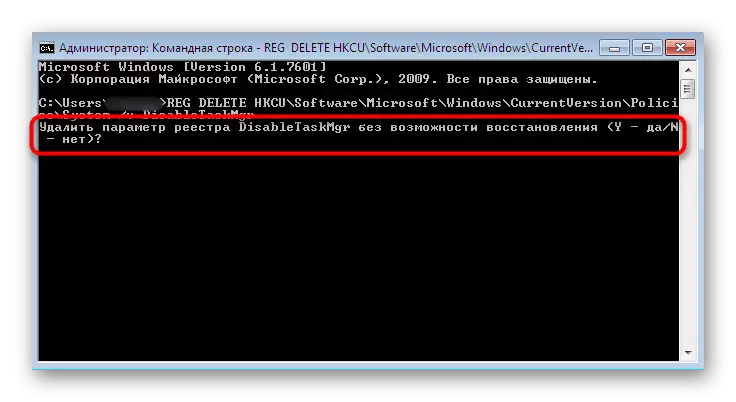
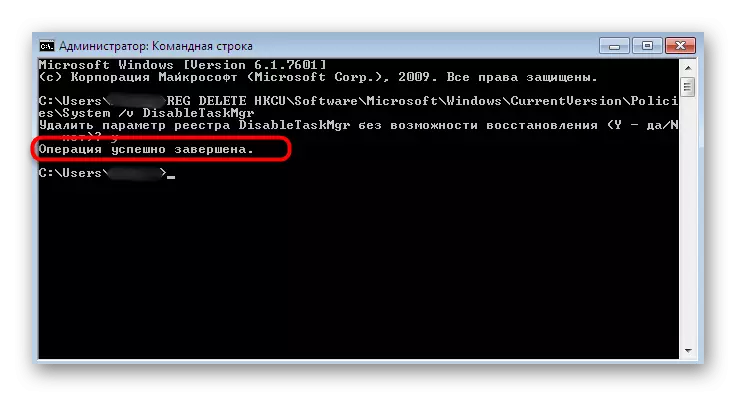
Les accions produïdes són similars a les que hem considerat en el mètode anterior, així que aquí també haureu de reiniciar el sistema operatiu i només podeu repetir mostres de llançament del gestor de tasques.
Mètode 6: restaurar els fitxers del sistema
Si cap de les maneres anteriors va portar el resultat adequat, haureu de començar a comprovar la integritat dels fitxers del sistema, ja que hi ha danys sospitosos. Fes-ho més fàcil i millor amb l'ajut d'una utilitat de consola anomenada SFC. La seva exploració es produeix molt ràpidament i els problemes detectats es corregeixen molt sovint. Llegiu més sobre l'ús d'aquesta eina en un material separat al nostre lloc web, mentre feu clic a l'enllaç adjunt.
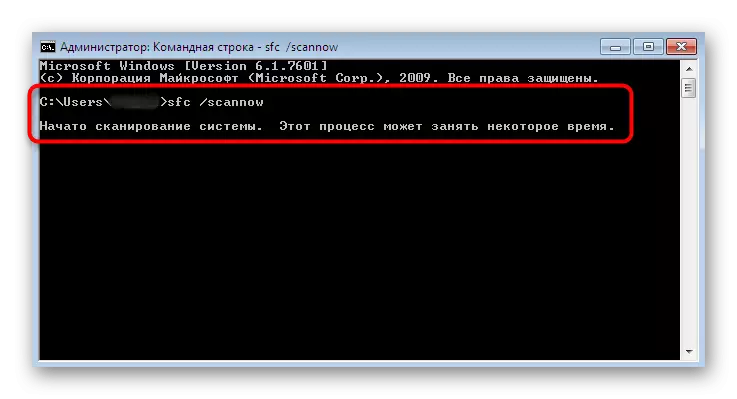
Llegiu-ne més: comproveu la integritat dels fitxers del sistema a Windows 7
No obstant això, en determinades situacions, fins i tot SFC imprevist completa el seu funcionament, notificant errors. Llavors té sentit recórrer a l'ús de la utilitat de Dism que es dedica a la correcció de l'operació SFC i altres problemes. La seva principal responsabilitat és una comprovació exhaustiva de tots els fitxers del sistema importants amb la seva recuperació addicional de còpies de seguretat o arxius individuals. Primer, comproveu el DISm, i al final, torneu a SFC per assegurar el resultat. Això també s'escriu en el material adequat.
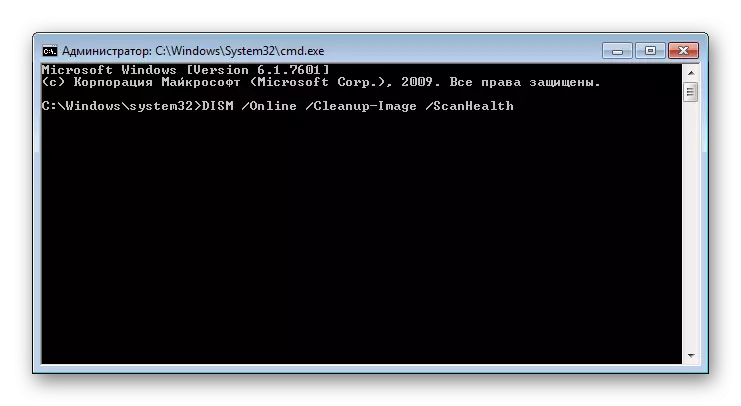
Llegiu-ne més: restauració de components danyats a Windows 7 amb Dism
Mètode 7: sistema de restauració o reinstal·lació
L'última opció és la més radical, per tant, s'hauria d'utilitzar només en casos crítics. De vegades és possible reprendre el rendiment del gestor de tasques. Només l'opció de recuperació és capaç de fer còpies de seguretat o una restauració completa del sistema. Més agraïts sobre això va escriure un altre autor en el següent article.
Llegiu-ne més: Restauració del sistema a Windows 7
Si heu trobat un problema immediatament després d'instal·lar el sistema operatiu, val la pena pensar en la correcció de l'assemblea, que probablement es va descarregar de les fonts de tercers. Per començar, és possible simplement reinstal·lar-lo, i si no té èxit, haureu de buscar una altra imatge de treball i instal·lar-la.
Vegeu també: torneu a instal·lar Windows 7 sense discs de disc i flaix
Hem enviat la vostra atenció com a set opcions capaces d'ajudar a resoldre el problema amb el llançament del gestor de tasques. Com es pot veure, aquest article conté tot tipus de mètodes des del més simple i banal, a més complexos i radicals. Només queda per provar cadascun d'ells per trobar el que serà eficaç en la vostra situació.
